在快对作业软件中,快对作业更改年级方法是软件中用户需要了解的一个重点,但用户需要找到正确的方法才能了解快对作业更改年级方法,让我们看看以下教程吧。在快对作业APP中,用户可以在个人信息页面中 ...
在快对作业软件中,《快对作业》更改年级方法是软件中用户需要了解的一个重点,但用户需要找到正确的方法才能了解《快对作业》更改年级方法,让我们看看以下教程吧。
在《快对作业》APP中,用户可以在个人信息页面中更改年级。

在《快对作业》APP中,更改年级具体操作方式是打开快对作业app,然后点击页面下方“我的”。接着,在个人设置页面中,点击左上角的头像,点击进入信息页面。之后,在个人信息页面可以看到有“年级”这个选项,我们点击一下。然后,在个人信息页面可以看到有“年级”这个选项,我们点击一下。最后,然后就进入了“选择年级”界面了,更改好个人信息里的年级,再返回就可以看见已经修改成功了。
《快对作业》更改年级方法
1、点击打开快对作业app,然后点击页面下方“我的”。
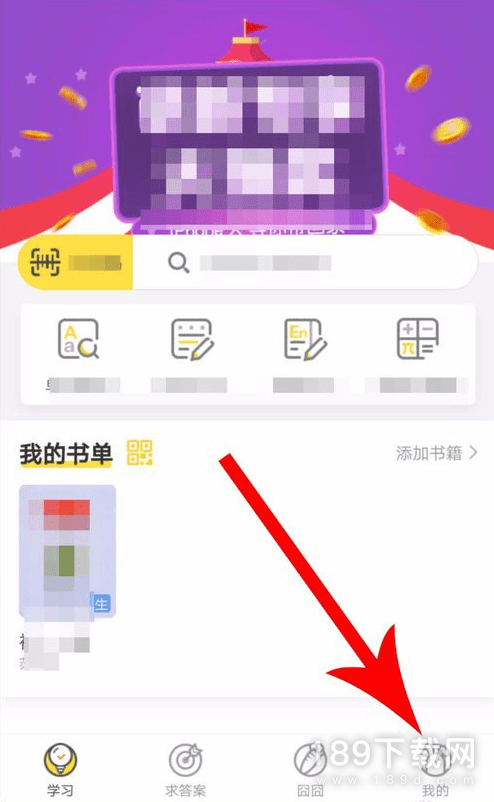
2、在个人设置页面中,点击左上角的头像,点击进入信息页面。
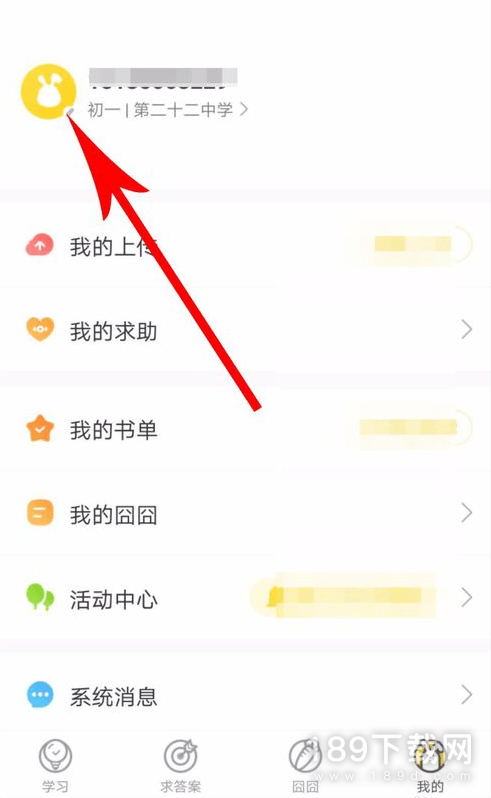
3、在个人信息页面可以看到有“年级”这个选项,我们点击一下。
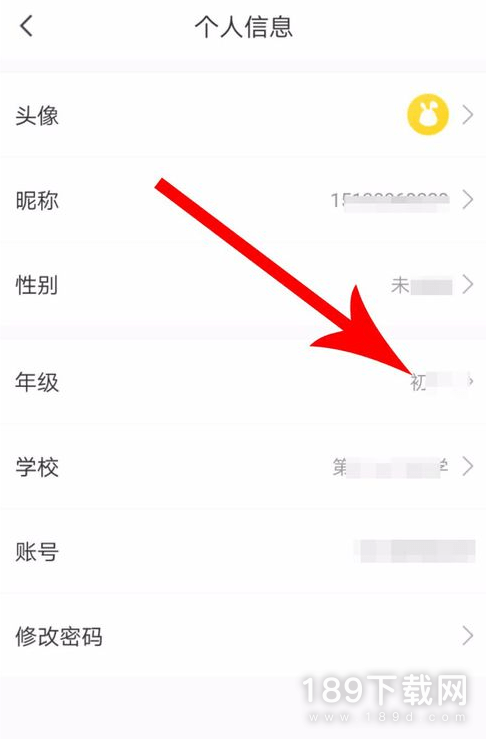
4、然后就进入了“选择年级”界面了,在这里就可以更改了哦!
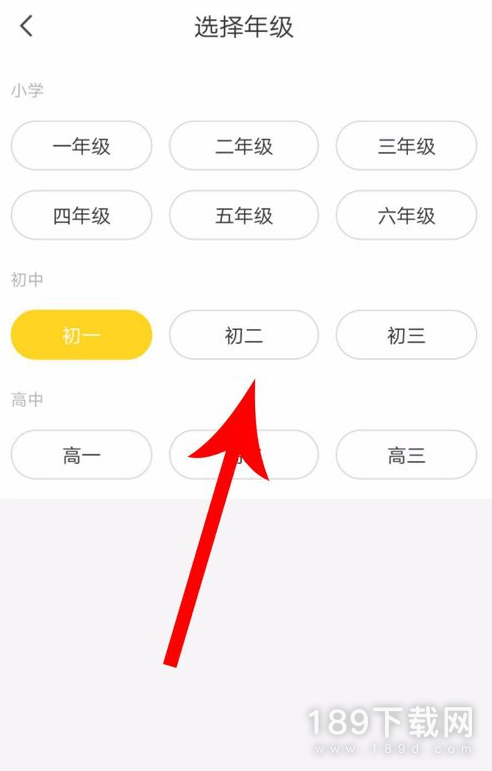
5、更改好个人信息里的年级,再返回就可以看见已经修改成功了。
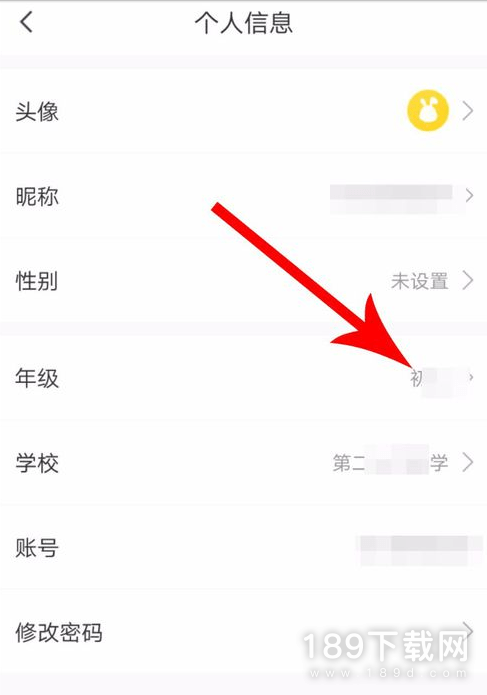
各位用户的疑问大概应该解决了,那么觉得小编整理的《快对作业》更改年级方法有用的小伙伴可以收藏起来,小编会一直给大家带来有用的教程。








